
কুকিজ (কুকিজ), প্রমাণীকরণ ব্যবহার করা হয় ব্যবহারকারী পরিসংখ্যান, সেইসাথে সংরক্ষণ সেটিংস বজায় রাখা। কিন্তু অন্যদিকে, কুকিজ জন্য সমর্থন সক্রিয় ব্রাউজারের গোপনীয়তা হ্রাস করা হয়। অতএব, পরিস্থিতির উপর নির্ভর করে, ব্যবহারকারী বা কুকিজ বন্ধ করতে পারেন। তারপর আমরা কিভাবে তাদের সক্রিয় করতে তাকান হবে।
আরো দেখুন: ব্রাউজারে কুকিজ কি
কিভাবে কুকি সক্রিয় করতে
সকল ওয়েব ব্রাউজার এটা সম্ভব সক্ষম বা অক্ষম অভ্যর্থনা ফাইলগুলিতে ভুলবেন না। আসুন দেখি ব্রাউজার সেটিংস ব্যবহার করে কুকি সক্রিয় দেখতে গুগল ক্রম. । একই ক্রিয়া অন্যান্য সুপরিচিত ব্রাউজারে করা যেতে পারে।জনপ্রিয় ওয়েব ব্রাউজার কুকিজ অন্তর্ভুক্তি সম্পর্কে আরো পড়ুন অপেরা।, Yandex.Browser, ইন্টারনেট এক্সপ্লোরার., মোজিলা ফায়ারফক্স., ক্রোমিয়াম।.
ব্রাউজারে কুকিজ সক্রিয়করণ
- সঙ্গে, খোলা গুগল ক্রোম শুরু করুন "মেনু" - "সেটিংস"।
- পৃষ্ঠার শেষে, "উন্নত সেটিংস" লিঙ্কের জন্য খুঁজছেন।
- "ব্যক্তিগত তথ্য" ক্ষেত্রের, "সামগ্রী সেটিংস" ক্লিক করুন।
- একটি ফ্রেম শুরু হবে, যেখানে আমরা প্রথম স্থানে টিক মেরে "সংরক্ষণ অনুমতি দিন"।
- উপরন্তু, আপনি শুধুমাত্র নির্দিষ্ট ওয়েবসাইটের সাথে কুকিজ সক্ষম করতে পারেন। এই কাজের জন্য, "তৃতীয় পক্ষের সাইট ব্লক কুকি" নির্বাচন করুন, এবং তারপর ক্লিক করুন "কাস্টমাইজ ব্যতিক্রমসমূহ"।

আপনি সাইট আছে, যা থেকে আপনি কুকি নিতে চান নির্দিষ্ট করতে হবে। বোতাম "শেষ" উপর ক্লিক করুন।

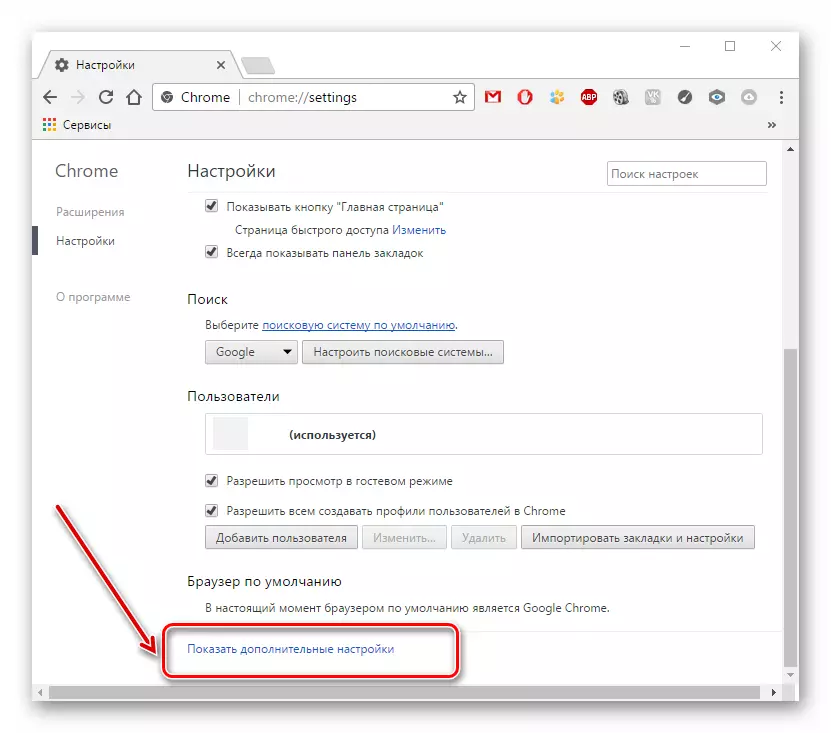
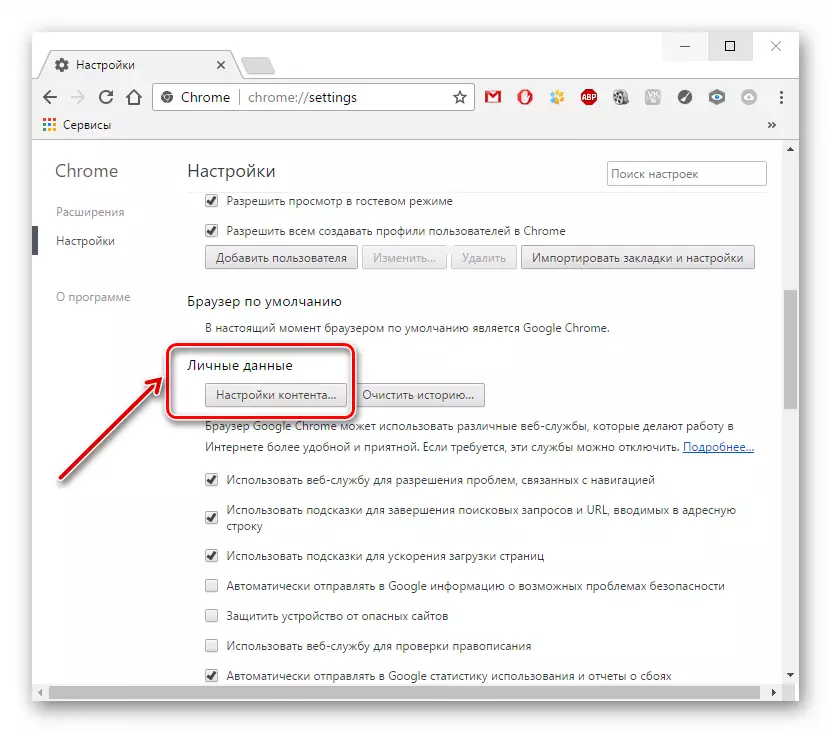
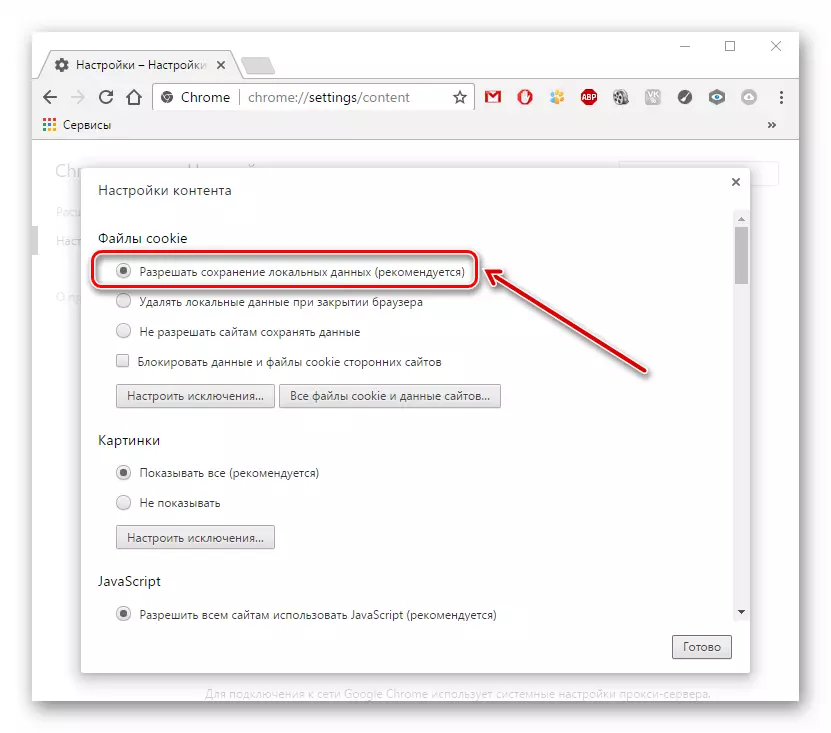
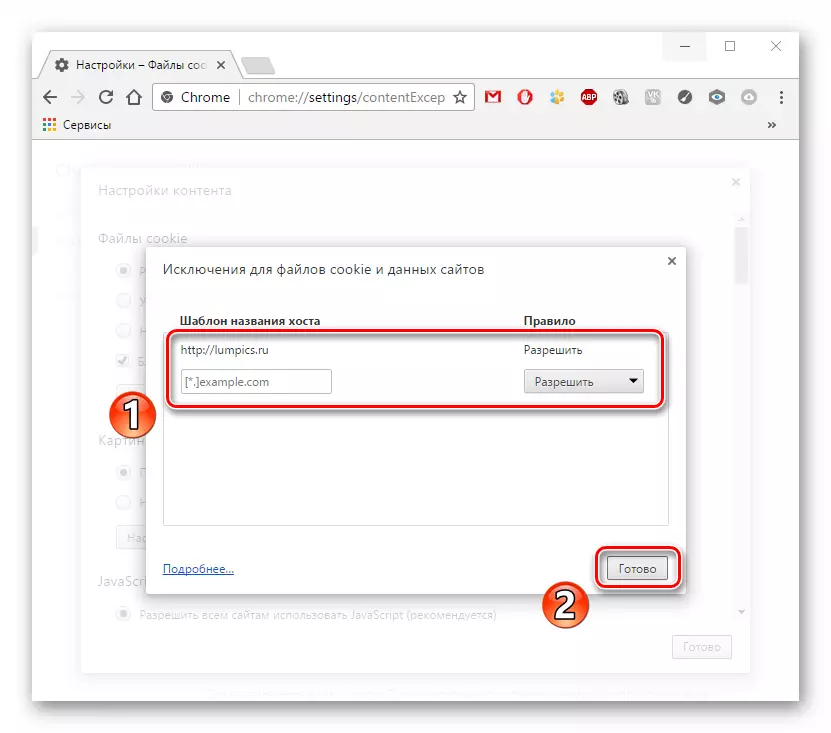
এখন আপনি কি জানেন কিভাবে একবারে নির্দিষ্ট সাইটগুলিতে বা এ সব কুকিজ চালু করতে।
